Como adicionar células não contíguas no excel: com exemplos
Você pode usar os seguintes métodos para adicionar células não contíguas no Excel:
Método 1: adicionar células não contíguas
=SUM( A2 , A6 , A11 )
Esta fórmula específica calculará a soma dos valores nas células A2, A6 e A11.
Método 2: soma de células não contíguas e células contíguas
=SUM( A2:A7 , A10 , A12 )
Esta fórmula específica calcula a soma dos valores no intervalo A2 a A7, bem como os valores nas células A10 e A12.
Os exemplos a seguir mostram como usar cada fórmula na prática com o seguinte conjunto de dados no Excel:
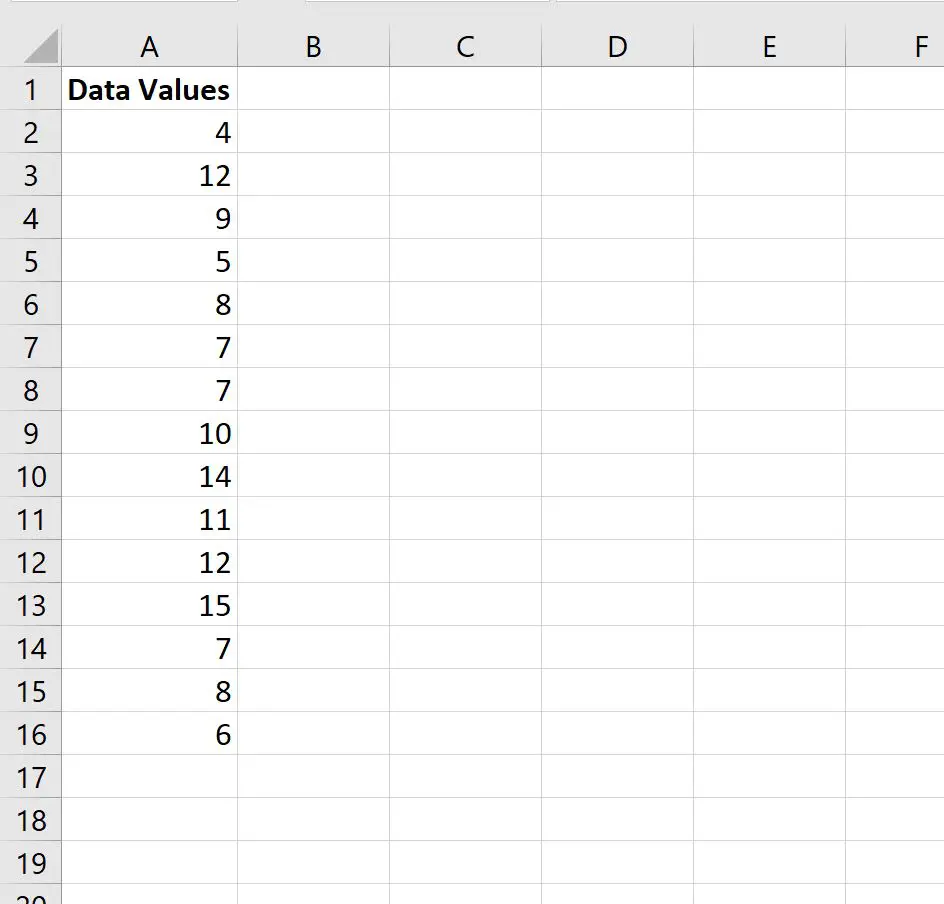
Exemplo 1: Soma de células não contíguas no Excel
Podemos digitar a seguinte fórmula na célula C2 para calcular a soma dos valores nas células A2, A6 e A11:
=SUM( A2 , A6 , A11 )
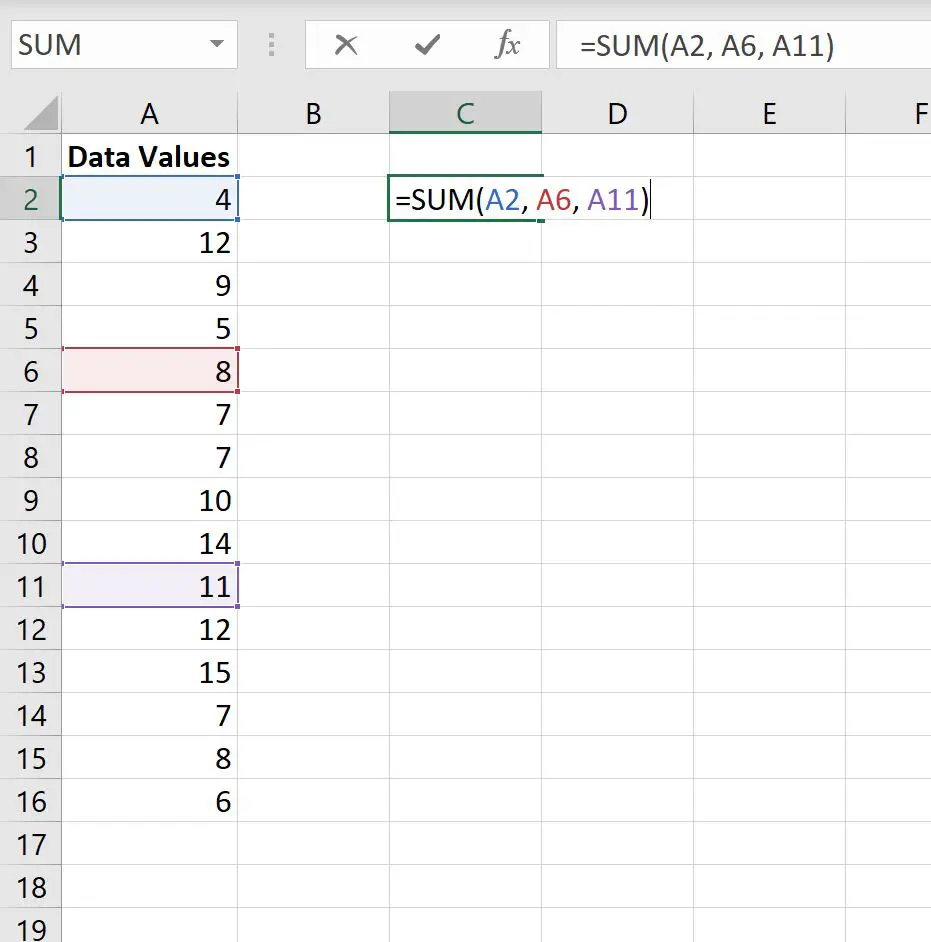
Assim que pressionarmos Enter , a soma dos valores nestas células será exibida:
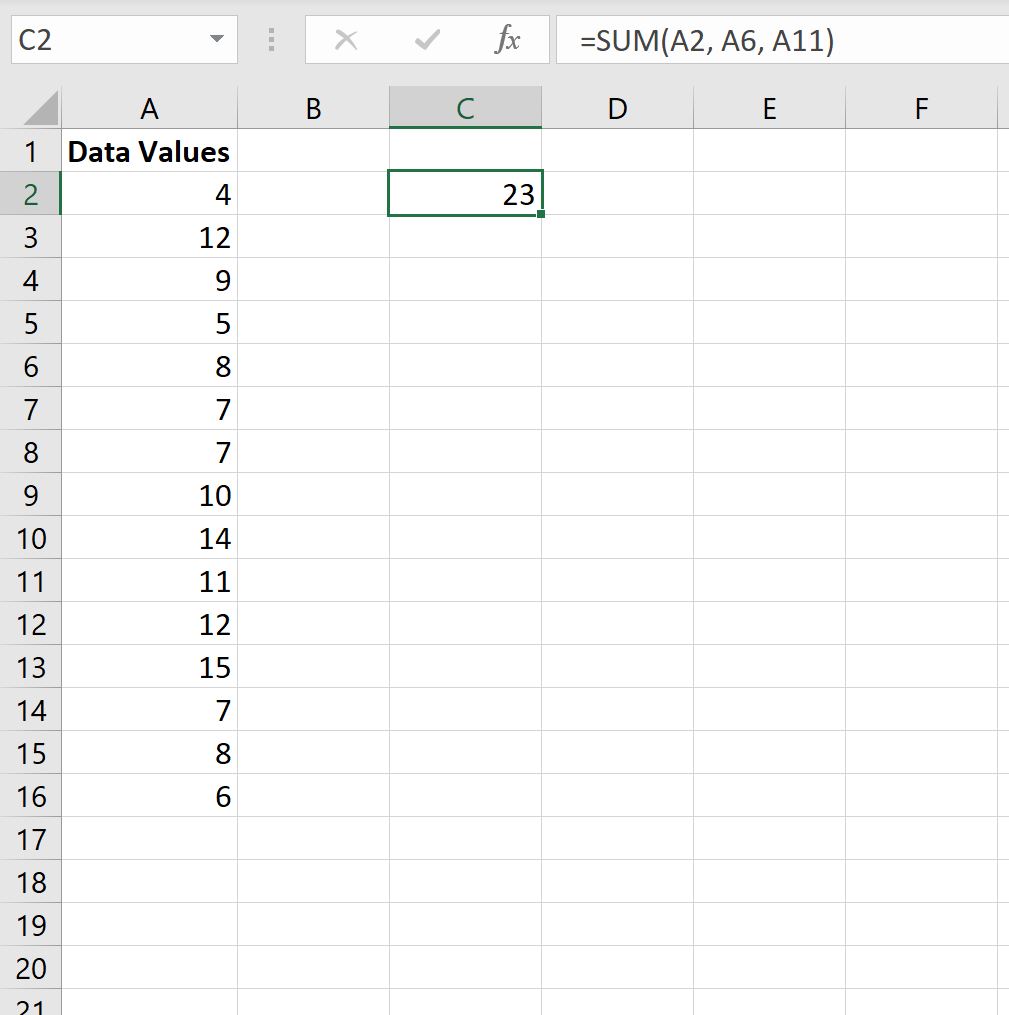
A soma deste conjunto de células não contíguas é 23 .
Exemplo 2: soma de células não contíguas e células contíguas
Podemos digitar a seguinte fórmula na célula C2 para adicionar os valores de algumas células não contíguas e de algumas células contíguas:
=SUM( A2:A7 , A10 , A12 )
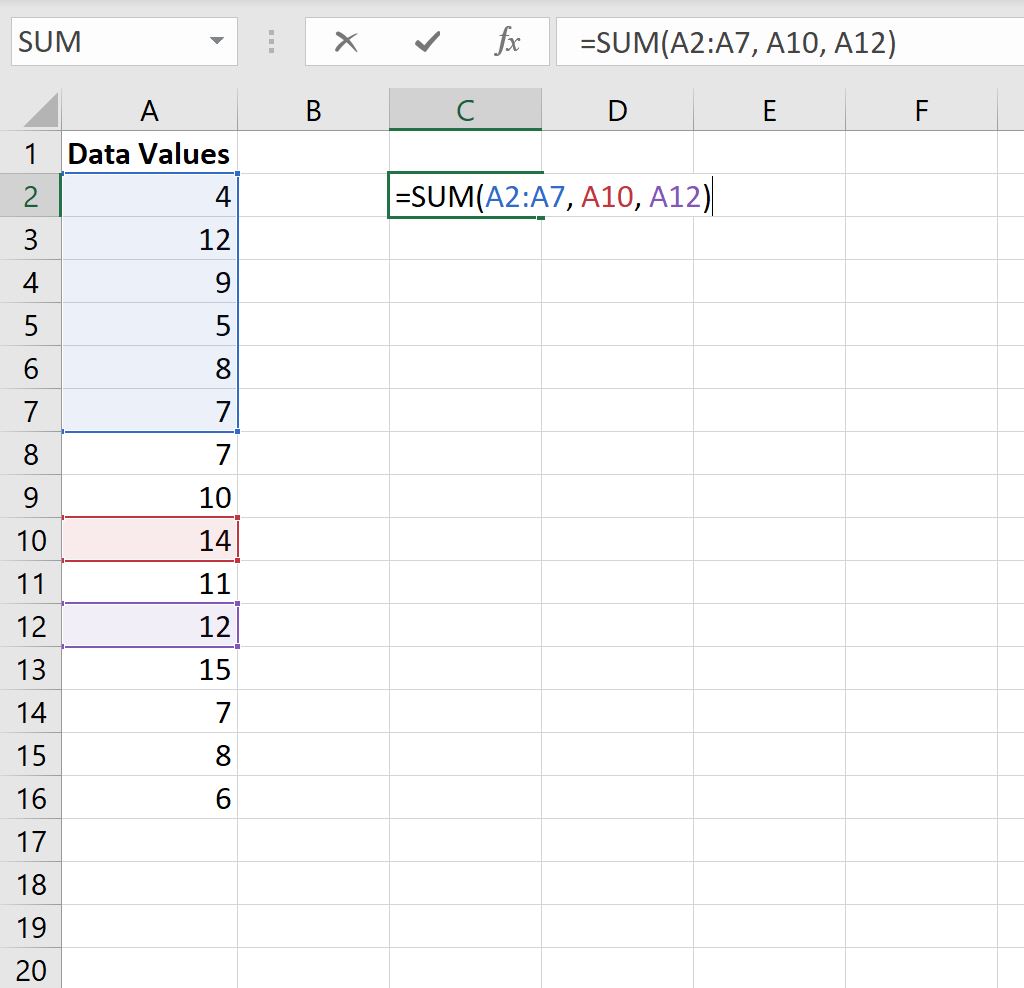
Assim que pressionarmos Enter , a soma dos valores nestas células será exibida:
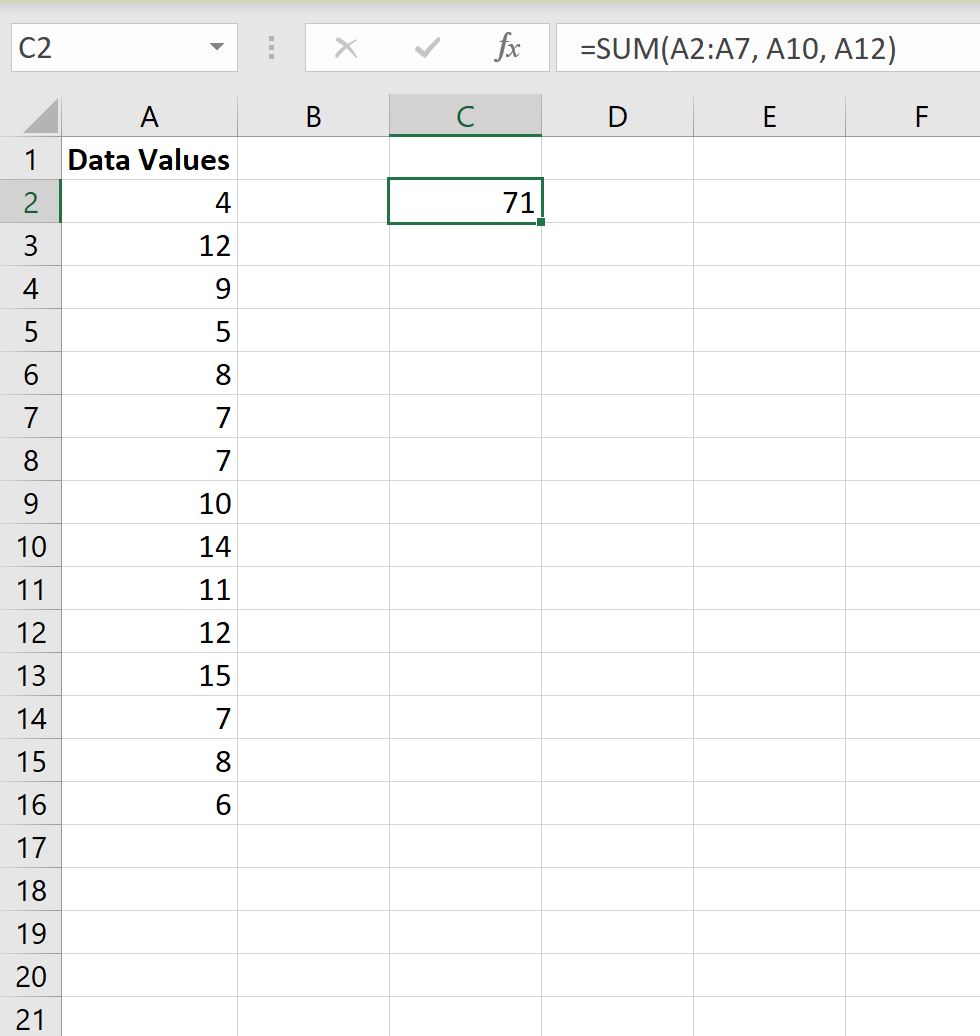
A soma dessas células é 71 .
Recursos adicionais
Os tutoriais a seguir explicam como realizar outras tarefas comuns no Excel:
Excel: como adicionar células com texto e números
Excel: como adicionar se não estiver vazio
Excel: como usar SUMIF com OR